วิธีการตั้งค่าเราเตอร์ TP-Link OneMesh Wi-Fi 6 และตัวขยายช่วง

เชื่อมต่อตัวขยายช่วง TP-Link OneMesh Wi-Fi 6 กับเราเตอร์โดยใช้ WPS เว็บเบราว์เซอร์ หรือแอปมือถือ Thether
เมื่อท่องอินเทอร์เน็ต คุณต้องการพื้นที่หน้าจอให้มากที่สุดเท่าที่จะมากได้ซึ่งจัดสรรให้กับเนื้อหาเว็บไซต์ โดยเฉพาะอย่างยิ่งเมื่อจอภาพของคุณมีขนาดเล็ก การเพิ่มขนาดนิ้วพิเศษสามารถสร้างโลกแห่งความแตกต่างได้ เรามีข่าวดีมาบอก คุณสามารถขยายพื้นที่ที่ใช้โดยเนื้อหาเบราว์เซอร์ได้โดยการแสดงเต็มหน้าจอ ในบทความนี้ เราจะแสดงวิธีเรียกใช้ Google Chrome, Microsoft Edge, Mozilla Firefox และ Opera ในโหมดเต็มหน้าจอ:
การเรียกใช้เว็บเบราว์เซอร์แบบเต็มหน้าจอ ซึ่งต่างจากโหมดหน้าต่าง หมายความว่าเนื้อหานั้นใช้พื้นที่หน้าจอทั้งหมด คุณไม่เห็นส่วนใดๆ ของเดสก์ท็อป และไม่มีแถบงานปรากฏขึ้น การแสดงแบบเต็มหน้าจอยังหมายความว่าเว็บเบราว์เซอร์จะไม่แสดงแถบชื่อเรื่อง เครื่องมือนำทาง และปุ่มต่างๆ เช่น ย้อนกลับ ไปข้างหน้า หรือ หน้าแรก อีกต่อไป ซึ่งหมายความว่าคุณอาจต้องใช้ระบบสัมผัส (ถ้าคุณมีหน้าจอสัมผัส) ปุ่มต่างๆ ในเว็บไซต์ที่คุณเข้าชม
เพื่อยกตัวอย่าง ต่อไปนี้คือภาพประกอบของเว็บไซต์ Digital Citizen ที่ดูเหมือนใน Microsoft Edge ในโหมดหน้าต่างเทียบกับแบบเต็มหน้าจอ พื้นที่ที่ทำเครื่องหมายเป็นสีแดงทางด้านซ้ายจะหายไปเมื่อคุณแสดงเต็มหน้าจอ (ทางด้านขวา):

มุมมองหน้าต่าง (ซ้าย) กับมุมมองเต็มหน้าจอ (ขวา)
วิธีที่เร็วที่สุดในการเรียกใช้ Google Chrome ในโหมดเต็มหน้าจอคือการกดปุ่ม F11 บนแป้นพิมพ์ของคุณ หากคุณใช้แล็ปท็อปหรืออุปกรณ์แปลงไฟที่มี ปุ่ม Fn บนแป้นพิมพ์ คุณอาจต้องกด Fn + F11 แทน F11.

ค้นหาปุ่ม F11 บนแป้นพิมพ์
วิธีอื่นในการเข้าสู่โหมดเต็มหน้าจอใน Google Chrome คือเปิดเมนูจากด้านขวาบนของหน้าต่าง คลิกปุ่ม “ปรับแต่งและควบคุม Google Chrome” (ปุ่มที่มีสามจุด) จากนั้นให้ไฮไลต์ปุ่ม เต็มหน้าจอ ด้านล่างถัดจากตัวเลือก ซูม.

ตั้งค่าให้ Google Chrome ทำงานแบบเต็มหน้าจอ
ไม่ว่าคุณจะเลือกวิธีใด เมื่อคุณต้องการกลับไปที่โหมดหน้าต่างปกติ ให้กดแป้น F11 (หรือ Fn + F11 ) บนแป้นพิมพ์.
ใน Windows 10 และ Windows 11 วิธีที่ง่ายที่สุดในการทำให้ Microsoft Edge เต็มหน้าจอคือการกดปุ่ม F11 บนแป้นพิมพ์ของคุณ หรือหากคุณใช้แล็ปท็อปหรืออุปกรณ์ที่มี ปุ่ม Fn บนแป้นพิมพ์ ให้ใช้ปุ่ม Fn + F11.

ค้นหาปุ่ม F11 บนแป้นพิมพ์
คุณยังสามารถใช้เมาส์หรือแตะ: คลิกหรือแตะปุ่มสามจุด (การตั้งค่าและอื่นๆ) จากมุมบนขวาของหน้าต่าง จากนั้นคลิกหรือแตะปุ่ม "เข้าสู่โหมดเต็มหน้าจอ" ใกล้กับตัวเลือก ซูม.
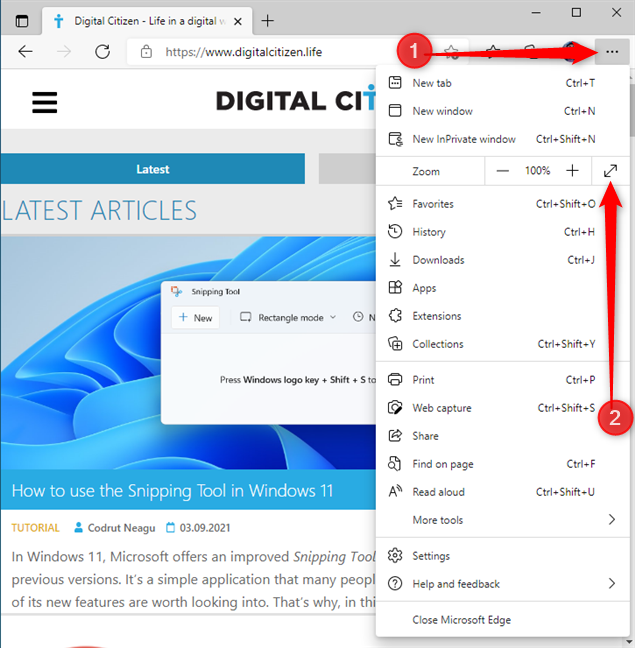
ตั้งค่าให้ Microsoft Edge ทำงานแบบเต็มหน้าจอ
หากต้องการกลับไปที่โหมดมุมมองหน้าต่างมาตรฐาน ให้กด F11 (หรือ Fn + F11) บนแป้นพิมพ์.
หากคุณต้องการเรียกใช้ Mozilla Firefox ในโหมดเต็มหน้าจอ วิธีที่ง่ายที่สุดคือกดปุ่ม F11 บนแป้นพิมพ์ของคุณ หรือหากคุณใช้แล็ปท็อปหรืออุปกรณ์ที่มี ปุ่ม Fn บนแป้นพิมพ์ ให้กด Fn + F11.

ค้นหาปุ่ม F11 บนแป้นพิมพ์
วิธีอื่นในการเรียกใช้ Mozilla Firefox ในโหมดเต็มหน้าจอคือการใช้เมนู ขั้นแรก คลิกหรือแตะที่ปุ่ม "แฮมเบอร์เกอร์" (เปิดเมนูแอปพลิเคชัน) จากมุมบนขวาของหน้าต่าง จากนั้นคลิกหรือแตะปุ่ม "แสดงหน้าต่างแบบเต็มหน้าจอ" ใกล้กับตัวเลือก ซูม.
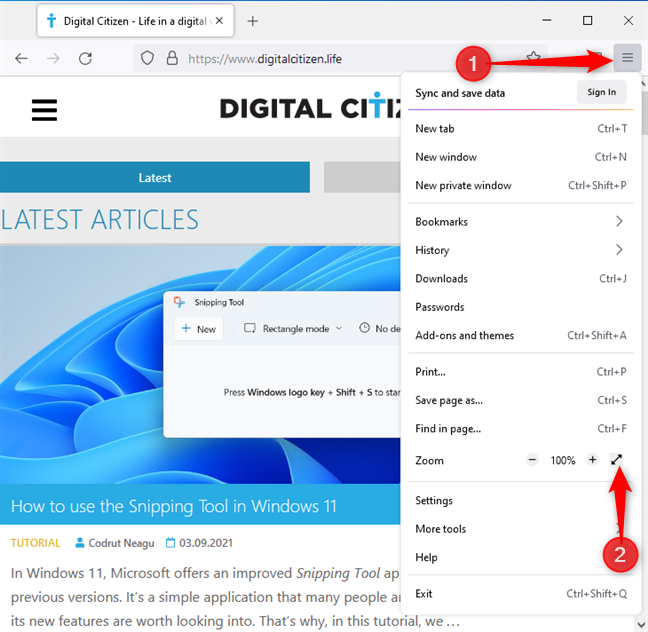
ตั้งค่าให้ Firefox ทำงานแบบเต็มหน้าจอ
หากต้องการออกจากโหมดเต็มหน้าจอใน Mozilla Firefox ให้กดปุ่ม F11 (หรือ Fn + F11) บนแป้นพิมพ์.
ใน Opera หากคุณต้องการแสดงเต็มหน้าจอ วิธีที่ง่ายที่สุดคือกดปุ่ม F11 บนแป้นพิมพ์ของคุณ หรือหากคุณมีแป้นพิมพ์ขนาดกะทัดรัดเหมือนปกติในแล็ปท็อปและคอนเวอร์ทิเบิล ให้กดแป้น Fn + F11.

ค้นหาปุ่ม F11 บนแป้นพิมพ์
อีกวิธีในการแสดงแบบเต็มหน้าจอคือการใช้เมนูของ Opera: คลิกหรือแตะที่ปุ่ม “ปรับแต่งและควบคุม Opera” ที่มุมบนซ้ายของหน้าต่าง ไปที่ Page จากนั้นคลิกหรือกดเลือก “Full screen”.
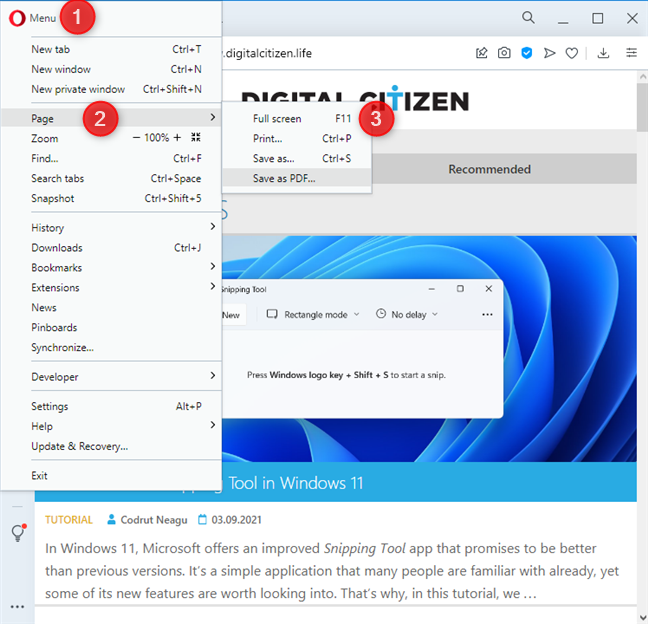
ตั้งค่าให้ Opera ทำงานแบบเต็มหน้าจอ
หากต้องการกลับไปที่โหมดหน้าต่างใน Opera เช่นเดียวกับเบราว์เซอร์อื่นๆ ให้กด แป้น F11 (หรือ Fn + F11) บนแป้นพิมพ์อีกครั้ง.
ตอนนี้คุณรู้วิธีเรียกใช้ Google Chrome และเว็บเบราว์เซอร์หลักอื่นๆ แบบเต็มหน้าจอแล้ว และวิธีออกจากโหมดเต็มหน้าจอด้วย หากคุณยังไม่ได้ลองใช้เว็บเบราว์เซอร์โปรดในโหมดนี้ คุณควร การเปิดใช้งานและปิดใช้งานทำได้ง่ายมาก และอาจช่วยประหยัดเวลาและเลื่อนดูได้บ้าง หลังจากที่คุณทดสอบโหมดเต็มหน้าจอแล้ว โปรดแจ้งให้เราทราบในส่วนความคิดเห็นด้านล่างโหมดที่คุณต้องการและเหตุผล
เชื่อมต่อตัวขยายช่วง TP-Link OneMesh Wi-Fi 6 กับเราเตอร์โดยใช้ WPS เว็บเบราว์เซอร์ หรือแอปมือถือ Thether
โควต้าดิสก์ใน Windows คืออะไร ทำไมพวกเขาถึงมีประโยชน์? วิธีการตั้งค่า? วิธีใช้งานเพื่อจำกัดพื้นที่เก็บข้อมูลของผู้ใช้แต่ละคน
ดูวิธีเปิด iPhone 11, iPhone 12 และ iPhone 13 วิธีปิด iPhone ของคุณ วิธีสไลด์เพื่อปิดเครื่อง iPhone ของคุณ
ดูวิธีใช้งานแบบไม่ระบุตัวตนใน Google Chrome, Mozilla Firefox, Microsoft Edge และ Opera วิธีเปิดการท่องเว็บแบบส่วนตัวในเบราว์เซอร์ทั้งหมด
บัญชีผู้ใช้ Guest ใน Windows คืออะไร? มันทำอะไรได้บ้างและทำอะไรไม่ได้? จะเปิดใช้งานได้อย่างไรและใช้งานอย่างไร?
ทางลัดและวิธีการทั้งหมดที่คุณสามารถใช้เพื่อเริ่ม Task Scheduler ใน Windows 10, Windows 7 และ Windows 8.1 วิธีเริ่มแอปนี้ โดยใช้เมาส์ แป้นพิมพ์ หรือคำสั่ง
วิธีเชื่อมต่อกับเซิร์ฟเวอร์ FTP จาก Windows 10 โดยใช้ File Explorer เพื่อจัดการไฟล์และโฟลเดอร์บนเซิร์ฟเวอร์ FTP
เปลี่ยนสมาร์ทโฟน Android ของคุณให้เป็นเว็บแคมสำหรับพีซี Windows ของคุณ วิธีใช้แอพ DroidCam Wireless Webcam เพื่อจุดประสงค์นี้
เรียนรู้วิธีเปลี่ยน Subnet Mask ใน Windows 10 ผ่านแอปการตั้งค่า แผงควบคุม PowerShell หรืออินเทอร์เฟซของเราเตอร์
วิธีตั้งค่า Windows 10 ให้เปิดไฟล์ แอพ โฟลเดอร์ และรายการอื่นๆ ได้ด้วยคลิกเดียว วิธีคลิกเมาส์เพียงครั้งเดียวแทนการดับเบิลคลิก
วิธีพิมพ์ภาพขนาดใหญ่ (เช่น โปสเตอร์) ในหลาย ๆ หน้าโดยใช้ Paint จาก Windows 10
เรียนรู้วิธีซูมเข้าและซูมออกใน Google Chrome, Microsoft Edge, Mozilla Firefox และ Opera เพื่อปรับปรุงประสบการณ์การอ่าน
วิธีใช้แท็บรายละเอียดในตัวจัดการงานเพื่อจัดการกระบวนการที่ทำงานอยู่ สิ้นสุดกระบวนการ กำหนดลำดับความสำคัญ สร้างดัมพ์หน่วยความจำ หรือจำลองเสมือน
วิธีการเข้าถึงไดรฟ์ BitLocker USB เมื่อคุณลืมรหัสผ่าน พร้อมเคล็ดลับในการจัดการคีย์การกู้คืน
หากคุณไม่จำเป็นต้องใช้ Galaxy AI บนโทรศัพท์ Samsung ของคุณอีกต่อไป คุณสามารถปิดได้ด้วยการใช้งานที่เรียบง่ายมาก ต่อไปนี้เป็นคำแนะนำสำหรับการปิด Galaxy AI บนโทรศัพท์ Samsung
หากคุณไม่จำเป็นต้องใช้ตัวละคร AI ใดๆ บน Instagram คุณก็สามารถลบมันออกได้อย่างรวดเร็วเช่นกัน นี่คือคำแนะนำในการลบตัวละคร AI จาก Instagram
สัญลักษณ์เดลต้าใน Excel หรือที่เรียกว่าสัญลักษณ์สามเหลี่ยมใน Excel ถูกใช้มากในตารางข้อมูลสถิติ โดยแสดงจำนวนที่เพิ่มขึ้นหรือลดลงหรือข้อมูลใดๆ ตามที่ผู้ใช้ต้องการ
ผู้ใช้ยังสามารถปรับแต่งเพื่อปิดหน่วยความจำ ChatGPT ได้ทุกเมื่อที่ต้องการ ทั้งบนเวอร์ชันมือถือและคอมพิวเตอร์ ต่อไปนี้เป็นคำแนะนำสำหรับการปิดการใช้งานที่จัดเก็บ ChatGPT
ตามค่าเริ่มต้น Windows Update จะตรวจหาการอัปเดตโดยอัตโนมัติ และคุณยังสามารถดูได้ว่ามีการอัปเดตครั้งล่าสุดเมื่อใดได้อีกด้วย ต่อไปนี้เป็นคำแนะนำเกี่ยวกับวิธีดูว่า Windows อัปเดตครั้งล่าสุดเมื่อใด
โดยพื้นฐานแล้วการดำเนินการเพื่อลบ eSIM บน iPhone ก็ง่ายสำหรับเราที่จะทำตามเช่นกัน ต่อไปนี้เป็นคำแนะนำในการถอด eSIM บน iPhone
นอกจากการบันทึก Live Photos เป็นวิดีโอบน iPhone แล้ว ผู้ใช้ยังสามารถแปลง Live Photos เป็น Boomerang บน iPhone ได้อย่างง่ายดายอีกด้วย
หลายๆ แอปจะเปิดใช้งาน SharePlay โดยอัตโนมัติเมื่อคุณใช้ FaceTime ซึ่งอาจทำให้คุณกดปุ่มผิดโดยไม่ได้ตั้งใจและทำลายการสนทนาทางวิดีโอที่คุณกำลังทำอยู่ได้
เมื่อคุณเปิดใช้งานคลิกเพื่อดำเนินการ ฟีเจอร์จะทำงานและทำความเข้าใจข้อความหรือรูปภาพที่คุณคลิก จากนั้นจึงตัดสินใจดำเนินการตามบริบทที่เกี่ยวข้อง
การเปิดไฟแบ็คไลท์คีย์บอร์ดจะทำให้คีย์บอร์ดเรืองแสง ซึ่งมีประโยชน์เมื่อใช้งานในสภาวะแสงน้อย หรือทำให้มุมเล่นเกมของคุณดูเท่ขึ้น มี 4 วิธีในการเปิดไฟคีย์บอร์ดแล็ปท็อปให้คุณเลือกได้ด้านล่าง
มีหลายวิธีในการเข้าสู่ Safe Mode ใน Windows 10 ในกรณีที่คุณไม่สามารถเข้าสู่ Windows และเข้าสู่ระบบได้ หากต้องการเข้าสู่ Safe Mode Windows 10 ขณะเริ่มต้นคอมพิวเตอร์ โปรดดูบทความด้านล่างจาก WebTech360
ปัจจุบัน Grok AI ได้ขยายเครื่องสร้างภาพด้วย AI เพื่อเปลี่ยนรูปถ่ายส่วนตัวให้กลายเป็นสไตล์ใหม่ ๆ เช่น การสร้างภาพสไตล์ Studio Ghibli ด้วยภาพยนตร์แอนิเมชั่นชื่อดัง
Google One AI Premium เสนอการทดลองใช้ฟรี 1 เดือนให้ผู้ใช้สมัครและสัมผัสกับฟีเจอร์อัปเกรดมากมาย เช่น ผู้ช่วย Gemini Advanced
ตั้งแต่ iOS 18.4 เป็นต้นไป Apple อนุญาตให้ผู้ใช้ตัดสินใจได้ว่าจะแสดงการค้นหาล่าสุดใน Safari หรือไม่
Windows 11 ได้รวมโปรแกรมแก้ไขวิดีโอ Clipchamp ไว้ใน Snipping Tool เพื่อให้ผู้ใช้สามารถแก้ไขวิดีโอตามที่ต้องการได้ โดยไม่ต้องใช้แอปพลิเคชันอื่น




























กรณ์ -
เพิ่งรู้ว่าโอเปร่าก็ดีในการดูแลหน้าเว็บ แนะนำเลยค่ะ
นาแก -
ถ้าไม่ใช่ Chrome สรุปอ่านยังไง ศัตรูที่แท้จริงคือการเข้าถึงใช่ไหม
หมูอ้วน -
ชอบ Chrome มากจริงๆ ทำงานได้สะดวกสบายที่สุด
บอย -
ใครใช้ Opera ช่วยแชร์ประสบการณ์ให้หน่อยได้มั้ยครับ? อยากลองนานแล้ว
รัน -
ใช้งานพบปัญหาไม่สามารถใช้แบบเต็มหน้าจอได้ ต้องทำอย่างไร บอกหน่อยค่ะ
แบบบ้านๆ -
มีใครแนะนำดีๆเกี่ยวกับ Firefox บ้าง? อยากลองแต่ไม่แน่ใจว่าใช้ดีไหม
อร -
ใช้ Firefox แล้วมันดีจริงๆ แต่อาจจะลอง Edge ดูบ้าง
เนส -
อยากให้มีฟีเจอร์สำหรับ Edge ที่สามารถใช้แบบเต็มหน้าจอได้นะคะ
สุนารี -
รู้สึกภูมิใจที่ได้รู้เทคนิคนี้ ขอบคุณมากมายค่ะ!
สมชาย -
ทำตามขั้นตอนที่แนะนำในบทความแล้ว การใช้งานสะดวกขึ้นเยอะเลยครับ!
ชิงชิง -
ใช้ Firefox แล้วแปร่งมาก เปิดเบราว์เซอร์แบบนี้มันก็ดีมากเลยค่ะ
แม่เจน -
ขอบคุณสำหรับข้อมูลนะคะ! จะลองปรับใช้ตามดูค่ะ
น้องเมย์ -
บทความนี้มีประโยชน์มากส์! แค่คลิกเดียวก็ทำให้ได้ประสบการณ์การใช้เว็บที่ดีขึ้น
วิชัย -
ระวังค่ะ เวลาใช้ส่วนจำเพาะในบราวเซอร์อาจหนักเครื่องได้
ซีรี่ -
ใครมีเทคนิคแชร์ให้หน่อยได้ไหมคะ? ใช้อย่างไรให้เต็มประสิทธิภาพ
ปังปอนด์ -
ถ้าใช้ Chrome อยู่แล้วมีทางไหนที่จะทำให้มันเบากว่านี้มั้ยคะ
นินจา -
มีใครเอา Chrome ไปใช้ในการทำงานหรือเรียนออนไลน์บ้างไหม? แบ่งปันประสบการณ์ค่ะ
ไอซ์ -
แบ่งปันทำไมค่าคลิกเลย!ไปทำที่อื่นออกไปข้างนอก
นัท -
ดีมากเลยค่ะ ใช้เต็มหน้าจอจะทำให้ดูหนังหรือเล่นเกมได้อย่างสะดวกสบาย
เพิร์ท -
ว้าว! การทำ Chrome แบบเต็มหน้าจอดีมากเลย เหมือนดูหนังที่โรง
สุขใจ -
ลองแล้วดูดีขึ้นกว่าแต่ก่อนจริงๆครับ! ชอบครับ
มดแดง -
ขอบคุณสำหรับขั้นตอนการตั้งค่า อันนี้เราไม่รู้มาก่อนเลย!
LOL123 -
แตกต่างกันกว่าที่คิด! Chrome ทำได้ดีจริงๆ สำหรับหน้าจอเต็ม
งานว่าง -
โอ๊ย! พึ่งรู้ว่ามันทำได้ง่ายขนาดนี้ ขอบคุณนะครับ
น้องเอ -
มาคุยกันตามประสบการณ์การใช้กันดีกว่าครับ! ใครมีปัญหาอาจจะช่วยได้
เต้ย -
ใครใช้เบราว์เซอร์ไหนมากที่สุดในระหว่าง Chrome, Firefox หรือ Edge?
แหลม -
ขอถามนิดนึง ใช้ Firefox แบบเต็มหน้าจอแล้วมันมีข้อดีอย่างไรบ้างครับ
ดาว -
แจ่ร่า! ใช้ Chrome แบบเต็มหน้าจอแบบนี้จะช่วยให้โฟกัสได้ดีขึ้นจริงๆ
น้องแนน -
ดีใจที่ค้นพบว่าใช้ Edge แบบนี้ได้ คิดว่าจะใช้ประโยชน์จากมันมากขึ้นค่ะ
เจมส์ -
การตั้งค่า Edge ให้เต็มหน้าจอทำได้ง่ายมากเลย ตื่นเต้นที่จะได้ทดลองใช้
น้ำหนึ่ง -
มีใครใช้ Opera บ้าง? การทำแบบเต็มหน้าจอดูดีกว่าที่คิดเลยค่ะ
พิมพ์ -
พี่อันหนึ่งจะรีวิวให้หน่อยได้มั้ยคะว่า Edge ดีกว่า Chrome อย่างไรบ้าง?
นานา -
ดีมากครับ! มีประโยชน์มากเลยค่ะสำหรับการใช้ Chrome แบบเต็มหน้าจอ
จิมมี่ -
สุดยอดไปเลย! การตั้งค่า Chrome ง่ายมาก ทำให้สบายน่าใช้
ภูมิ -
ใครที่เอา Chrome มาใช้แล้วเป็นอย่างไรกันบ้างครับ? รู้สึกดีขึ้นไหม
พีท -
เพิ่งเคยลองใช้ Edge แบบเต็มหน้าจอ ดีจริงๆ มีฟีเจอร์ที่แปลกใจมาก
แมวเหมียว -
ขอบคุณที่แบ่งปันเรื่องนี้นะคะ รู้สึกเดินหน้าไปอีกขั้น
วรรณา -
อยากรู้ว่าทำแบบนี้กับ Firefox ได้ไหมครับ? รบกวนตอบหน่อยค่ะ
เล็ก -
ให้คะแนนการใช้ Chrome สำหรับการทำงาน 10/10 ค่ะ